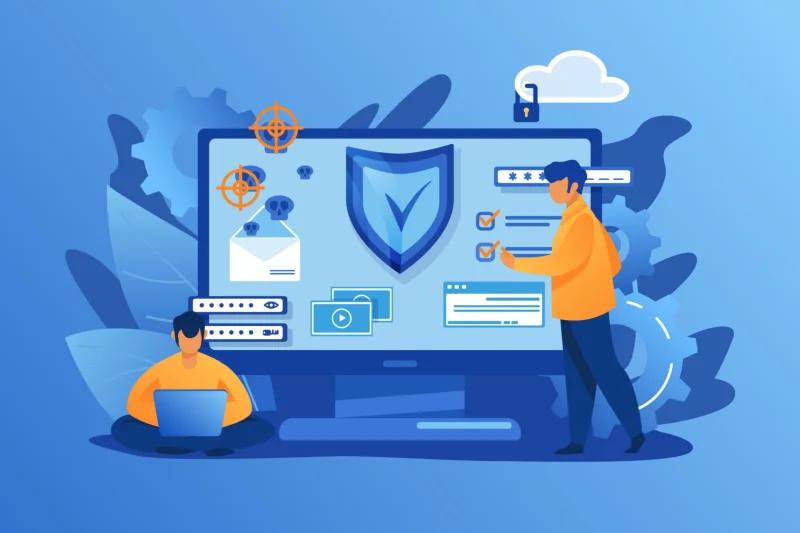关闭Windows Defender防火墙,可通过控制面板或服务管理操作,在控制面板中进入系统和安全,选择打开或关闭防火墙,分别关闭专用和公用网络的防火墙即可;高级用户可通过services.msc禁用MpsSvc服务。
在某些特定场景下,比如安装某些第三方软件、运行需要网络权限的应用程序,或进行网络调试时,Windows Defender 防火墙可能会限制操作。这时关闭防火墙就成了一个常见需求。但直接关闭防火墙并非小事,操作不当可能导致系统安全风险,因此掌握正确的关闭步骤显得尤为重要。泪雪网将详细介绍关闭 Windows Defender 防火墙的正确方法,提供清晰的操作步骤,并探讨关闭后的注意事项。无论你是 IT 新手还是有一定经验的用户,都能通过这篇文章轻松完成操作,同时了解潜在影响,确保系统安全与功能的平衡。
为什么需要关闭 Windows Defender 防火墙
Windows Defender 防火墙是微软内置的安全功能,默认开启,用于监控和控制计算机的网络流量。它通过预设规则阻止未经授权的访问,保护系统免受恶意软件或网络攻击。然而,这一功能并非总是“万能钥匙”,有时反而会成为用户的“拦路虎”。
软件兼容性问题
许多用户常用的软件(如部分游戏客户端、远程桌面工具或企业级应用)在安装或运行时,可能被防火墙误判为潜在威胁,导致连接失败或功能受限。例如,某些 P2P 下载工具需要开放特定端口,而默认防火墙设置可能阻止这些操作。
网络测试与开发需求
对于程序员或网络管理员来说,关闭防火墙有时是调试网络环境的第一步。无论是搭建本地服务器还是测试应用程序的网络功能,防火墙的限制都可能干扰正常流程。
用户个性化需求
部分高级用户可能更倾向于使用第三方防火墙软件(如 360 安全卫士、火绒安全),认为其功能更强大或更符合个人习惯,这时关闭 Windows Defender 防火墙就成了必要选择。
尽管有这些需求,关闭防火墙并非毫无风险。防火墙关闭后,系统将失去一层防护,可能暴露在网络威胁之下。因此在操作前,建议用户明确自己的目的,并做好后续安全措施。以下是关闭 Windows Defender 防火墙的正确步骤,适用于 Windows 10 和 Windows 11 操作系统。步骤分为两种场景:临时关闭和针对特定网络类型关闭。请根据需求选择适合的方法。
方法一:通过控制面板完全关闭防火墙
这是最直接的关闭方式,适合需要暂时禁用防火墙的场景。
1.打开控制面板
- 按下键盘上的“Windows + S”组合键,在搜索栏输入“控制面板”,然后点击打开。
- 或者,点击桌面左下角的“开始”菜单,在应用列表中找到“Windows 系统”文件夹,展开后选择“控制面板”。
2.进入防火墙设置
- 在控制面板界面,找到“系统和安全”选项,点击进入。
- 在新页面中,点击“Windows Defender 防火墙”(可能显示为“Windows 防火墙”,名称因系统版本略有差异)。
3.自定义设置
- 在左侧菜单中,点击“打开或关闭 Windows Defender 防火墙”。
- 系统会弹出一个新窗口,显示“专用网络设置”和“公用网络设置”两个选项。
4.关闭防火墙
- 在“专用网络设置”和“公用网络设置”下,分别勾选“关闭 Windows Defender 防火墙(不推荐)”。
- 点击底部的“确定”按钮保存设置。
5.验证关闭状态
- 返回“Windows Defender 防火墙”主界面,查看状态是否显示“防火墙已关闭”。
- 或者尝试运行之前受限的软件,确认问题是否解决。
方法二:通过服务管理禁用防火墙(高级用户)
此方法会彻底禁用防火墙服务,适合需要长期关闭的用户,但操作需谨慎。
1.打开服务管理
按“Windows + R”键,输入“services.msc”,按回车键打开服务窗口。
2.找到防火墙服务
在服务列表中,找到“Windows Defender Firewall”(或“MpsSvc”),双击打开属性窗口。
3.停止并禁用服务
- 在“常规”选项卡中,点击“停止”按钮暂停服务。
- 将“启动类型”下拉菜单改为“已禁用”。
- 点击“应用”并“确定”保存。
4.重启电脑
重启系统后,防火墙将不再自动运行。
方法三:针对特定程序调整规则
如果关闭防火墙只是为了解决某个程序的问题,可以选择放宽规则而非完全禁用。
1.打开高级设置
在“Windows Defender 防火墙”主界面,点击左侧的“高级设置”。
2.添加例外规则
- 在新窗口中,点击“入站规则”或“出站规则”,然后选择“新建规则”。
- 根据向导选择“程序”,指定受限软件的路径(如“D:\\Game\\Game.exe”),允许连接。
3.保存并测试
完成设置后,运行程序测试是否恢复正常。
关闭防火墙后的注意事项
关闭 Windows Defender 防火墙虽然能解决问题,但也伴随着风险。以下是几点建议,帮助用户在关闭后保持系统安全:
- 安装第三方安全软件:腾讯电脑管家、火绒安全等软件广受欢迎,提供实时防护和防火墙功能,可作为替代方案。安装后记得更新病毒库,确保防护能力。
- 避免连接不安全网络:在关闭防火墙的情况下,尽量不要连接公共 Wi-Fi(如咖啡厅、车站的免费网络),以免被黑客利用漏洞入侵。
- 定期检查系统状态:使用 Windows 自带的“安全中心”或第三方工具(如火绒的系统体检功能),定期扫描系统,确认无异常进程或恶意软件。
- 按需重新启用防火墙:操作完成后,若无长期关闭需求,建议按上述步骤重新开启防火墙,恢复默认保护状态。
常见问题解答
关闭防火墙后电脑会变慢吗?
不会。防火墙本身对性能影响微乎其微,关闭后不会显著提升或降低电脑速度。性能问题更多与硬件或软件优化有关。
防火墙关闭后还能收到更新吗?
可以。Windows Update 与防火墙无关,系统更新照常进行。
如何判断是否需要关闭防火墙?
如果程序提示“网络被阻止”或安装失败,且确认软件来源安全,可尝试关闭防火墙测试。
关闭 Windows Defender 防火墙是一项简单却需要谨慎的操作。通过控制面板或服务管理,用户可以快速实现临时或长期关闭;通过调整规则,还能针对特定程序解决问题。无论选择哪种方法,都应明确需求并做好后续防护。希望本文的操作步骤和注意事项能帮助你顺利完成设置,同时保持系统的安全与稳定。
阅读前请先查看【免责声明】本文来自网络或用户投稿,本站仅供信息存储,若本文侵犯了原著者的合法权益,可联系我们进行处理。 转载请注明出处:https://www.qingcaohe.com/news/8723.html